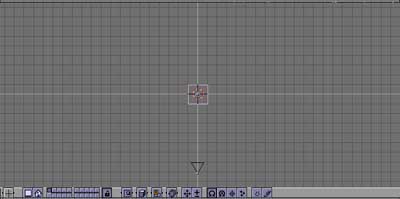|
Blender (jusqu'à 2.49)
|
|
Survol
de l'écran de travail
|
|
Écran
de travail
La
fenêtre d'info ou de préférence utilisateur
La
fenêtre 3D ou plan de de travail
La
fenêtre de boutons de commandes
Les
principaux raccourcis.
Les concepteurs de Blender ont joué
la carte de la convivialité. Toutes les fonctions sont accessibles
rapidement à partir de l'affichage écran grâce à
un code visuel et spatial assez facile à retenir.
Écran
de travail
Dès l'ouverture du fichier
par défaut, l'écran est divisé en 3 fenêtres
superposées: une fenêtre d'information, une fenêtre
de travail et une fenêtre de commandes. Cette présentation
n'est pas absolue et on peut la modifier, la moduler à sa
convenance.
La fenêtre d'info
ou de préférence utilisateur
Elle peut être développée
pour affiner la configuration.
Ancienne interface

Nouvelle
interface
|
Elle est identifiée par :
Ancienne interface
un  qui n'est autre qu'un menu déroulant d'un type un peu particulier
qui n'est autre qu'un menu déroulant d'un type un peu particulier
puisque le choix se fait par les
deux triangles noirs qui les bordent à droite et à gauche.
avancer dans la liste/choix : droite ou reculer dans la liste/choix :gauche
.
Nouvelle
interface
|
Ancienne interface
 est
aussi un bouton de menu déroulant est
aussi un bouton de menu déroulant
qui permet de choisir à vue dans
un tableau.
Nouvelle
interface
 La signalétique de la nouvelle
interface
est plus évidente et intuitive
La signalétique de la nouvelle
interface
est plus évidente et intuitive
|
Les menus déroulants sont
généralement accompagnés d'un bouton de suppression  . .
L'espace entre ces deux bouton permet d'inscrire
le nom de l'objet choisi.
La fenêtre 3D ou plan
de de travail
c'est la seconde fenêtre . Elle
est destinée à la modélisation.
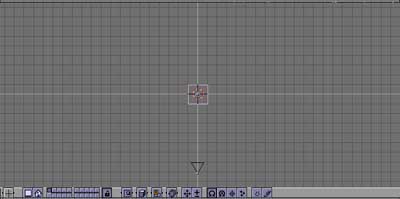
Elle est codée par le bouton  . .
| C'est dans cette fenêtre que seront
construits tous les volumes, luminaires, articulations d'animation et autres
caméras. Dans le fichier par défaut, il n'y a qu'une
camera (le triangle), un plan droit (le carré) ou éventuellement
un cube dans certaine version , et le pointeur 3D (le cercle avec la croix)

|
 |
Elle est au-dessus d'une bande de boutons
de contrôle (cliquez dessus avec le bouton droit de la souris et
vous la ferez changer de place).
Ancienne interface

Nouvelle
interface

Le premier permet d'agrandir la fenêtre
aux dimensions de l'écran. Le second ramène à
la visée d'origine. Le groupe suivant permet de sélectionner
les layers. Le cadenas verrouille layers et camera. les quatre boutons
suivants sélectionnent le type d'affichage. Il est plus rapide d'utiliser
les touches du pavé numérique. La croix de flèches
contrôle le déplacement latéral du tableau. On obtient
un résultat équivalent avec la souris et MAJ-BoutonCentral.
Le plus et le moins zooment. Là aussi le pavé numérique
est peut-être plus intéressant. On obtient un résultat
équivalent avec la souris et CTRL-BoutonCentral.
La fenêtre de boutons
de commandes
Ancienne interface

Nouvelle
interface
 |
Cette fenêtre contient tous les boutons
de contrôle actifs sur l'objet ou la partie de la production
que l'on est en train de traiter. Dans ce modèle c'est le bouton
de rendu  qui est sélectionné et l'on a accès auxcommandes
de rendus.
qui est sélectionné et l'on a accès auxcommandes
de rendus.
Astuce: en passant
la souris sur  et sur la série d'icône qui se trouvent sur la même
barre de commande, une information sur la nature des opérations
qui sont associés à ces boutons apparait dans la fenêtre
d'information, en haut à gauche, à coté du macaron
vert.
et sur la série d'icône qui se trouvent sur la même
barre de commande, une information sur la nature des opérations
qui sont associés à ces boutons apparait dans la fenêtre
d'information, en haut à gauche, à coté du macaron
vert. |
Les
principaux raccourcis.
Cette fenêtre, comme les autres,
peut être appelée par une touche clavier:
-
F10, boutons de rendu
-
F4, boutons de contrôle des luminaires
(ancienne interface, actuellement dédié au briques logique
du game blender)
-
F5, boutons des matériaux
-
F6, bouton des textures
-
F7, contrôle des paramètres
d'animation et des systèmes de particules
-
F8, création et gestion des
effets d'arrière-plan, "World"
-
F9, boutons d'éditions des paramètres
internes (propriétés) des objets.
Les touches F1 à F3 appellent
les fenêtres de gestion de fichier:
-
F1, ouverture de fichier
-
F2 sauvegarde du fichier courant
-
F3 enregistrement de la dernière
image rendue, renvoie une erreur si aucune image n'a été
rendue depuis le début de la session Blender.
Bonus: il est possible de changer
d'écran de travail avec les combinaisons de touches MAJ-F4
etc.
-
MAJ-F4, liste des objets
-
MAJ-F5, écran de travail en
vue courante
-
MAJ-F6, écran de contrôle
de l'animation
-
MAJ-F7, écran de gestion de
configuration de fenêtre, arrière plan et grille, limite du
tampon de visibilité
-
MAJ-F8, écran de contrôle
du sequenceur
-
MAJ-F9, écran de contrôle
des relations entre objets
|
Les questions concernant cette page
peuvent être posées sur :
news://news.zoo-logique.org/3D.Blender |